Dans ce guide, nous allons voir comment installer votre service VPN dans Windows.
Commencez par vous connecter à l'espace client :inleed.eu
Ensuite, cliquez sur "Services" et "Télécharger" à droite de votre service VPN pour télécharger le profil de connexion de votre service VPN. Ce fichier contient des informations de connexion et est nécessaire au fonctionnement du VPN.
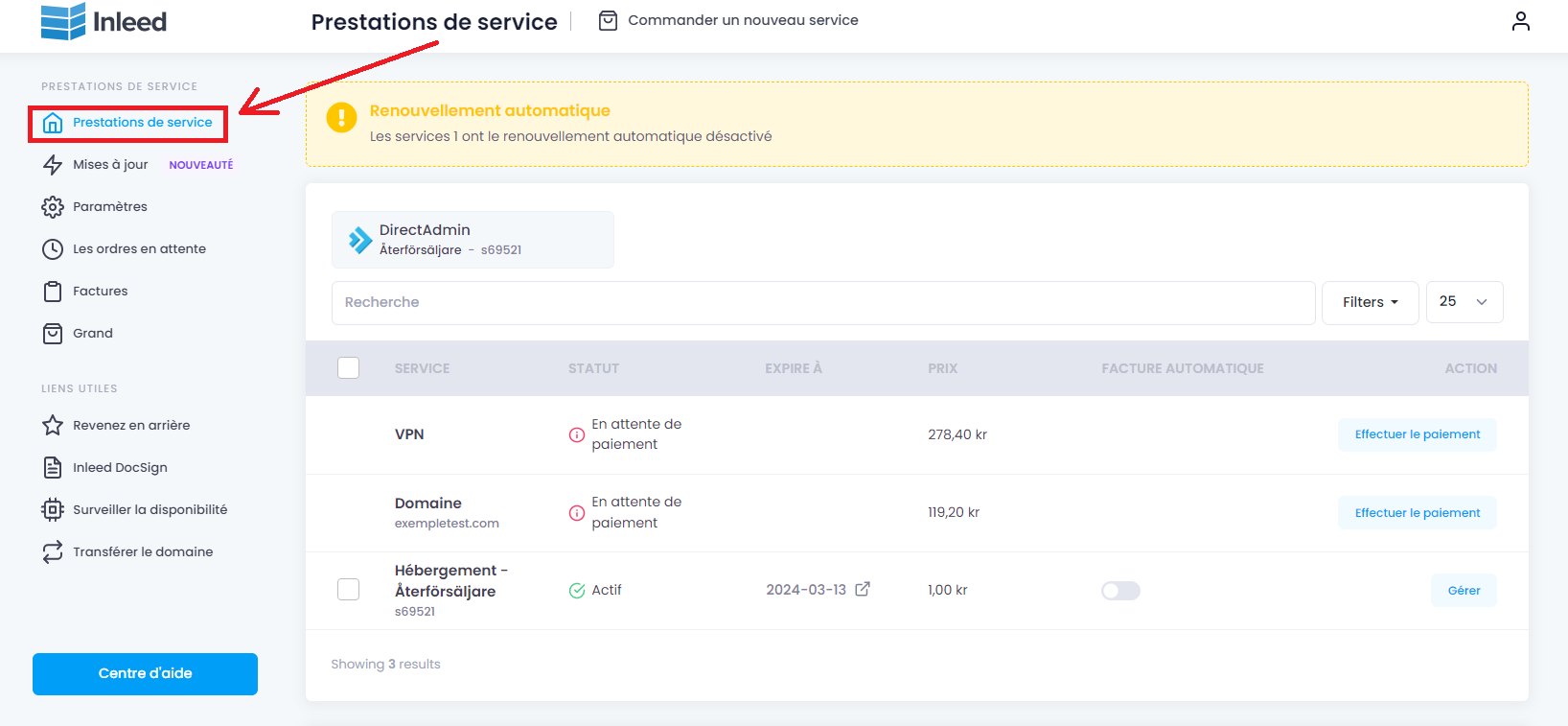
Ensuite, téléchargez le logiciel Ouvrez le réseau privé virtuel (OpenVPN Connect) à partir du lien suivant : OpenVPN-Connect
Ouvrez le fichier d'installation que vous venez de télécharger.
Après avoir ouvert le fichier d'installation, cliquez sur "Suivant"
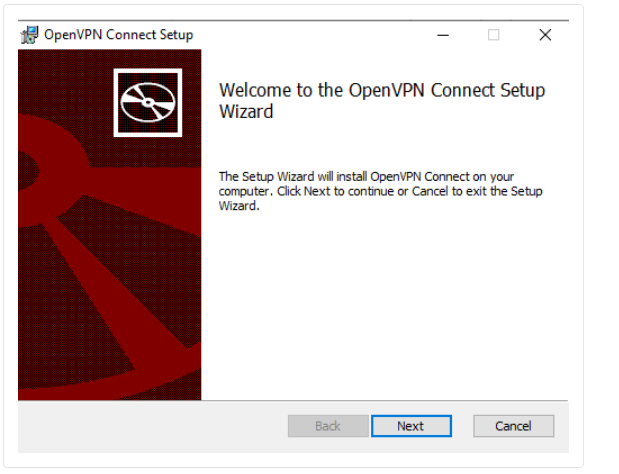
Lisez l'accord et cliquez sur la case "J'accepte les termes de l'accord de licence" et cliquez sur "Suivant".
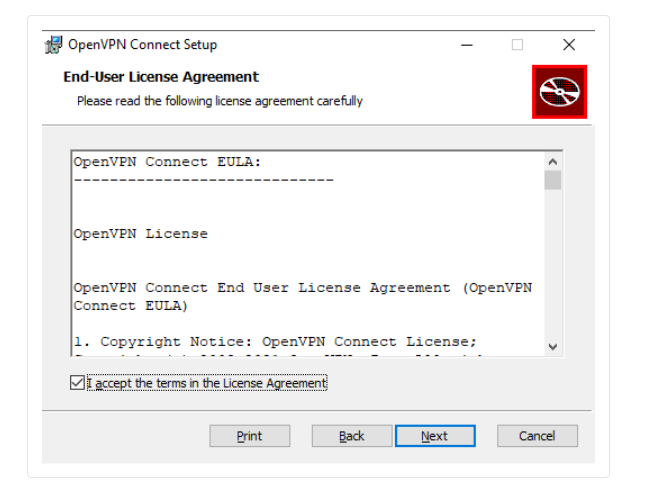
Ensuite, cliquez sur "Installer".
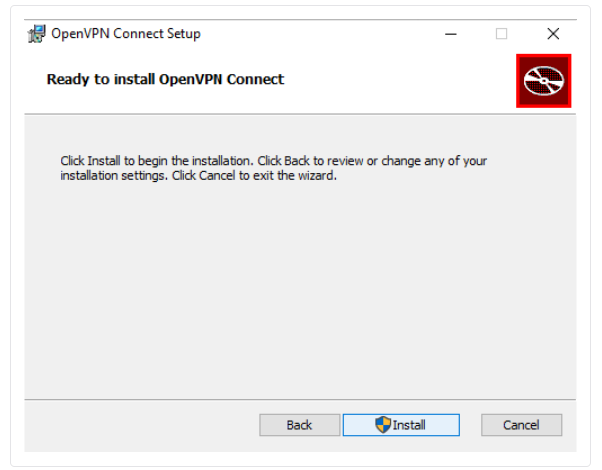
Approuver l'installation dans tout pare-feu.
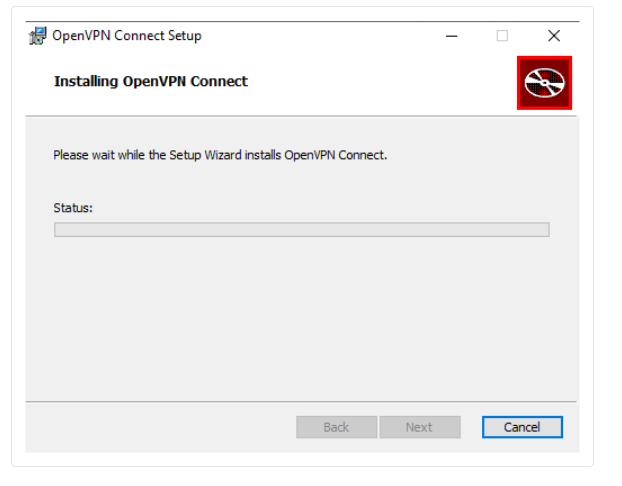
L'installation est maintenant terminée. Cliquez sur "Terminer".
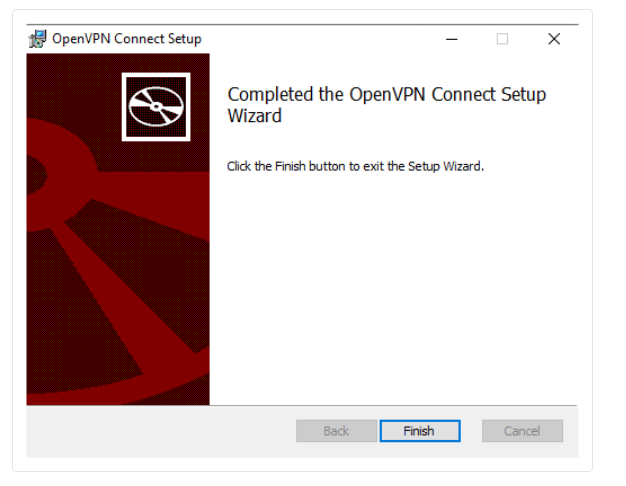
Si le programme ne démarre pas automatiquement après l'installation, cliquez sur le menu Démarrer puis sur OpenVPN Connect.
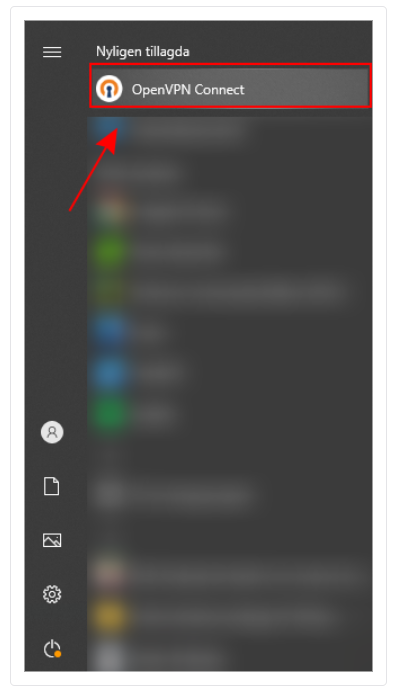
Lisez l'accord et cliquez sur "J'accepte"
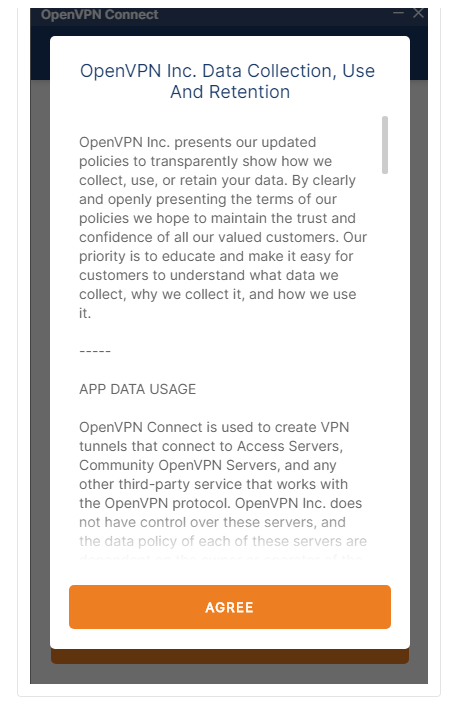
Ensuite, cliquez sur "Parcourir" et recherchez le fichier que vous avez téléchargé depuis l'espace client. Ce fichier s'appelle inleed.ovpn.
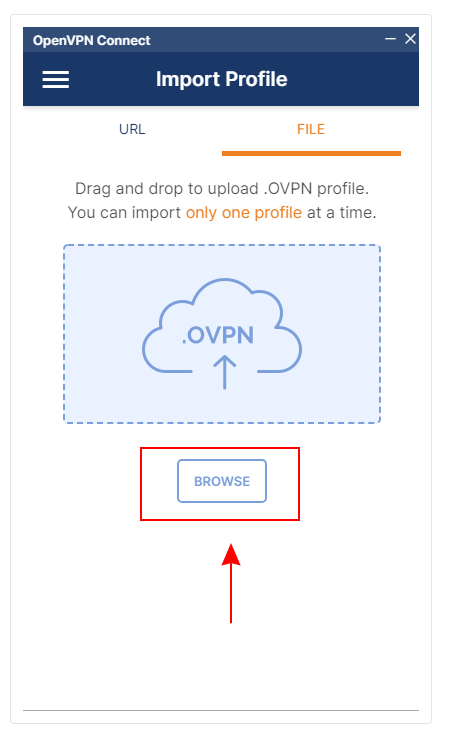
Sélectionnez le fichier et cliquez sur "Ouvrir".
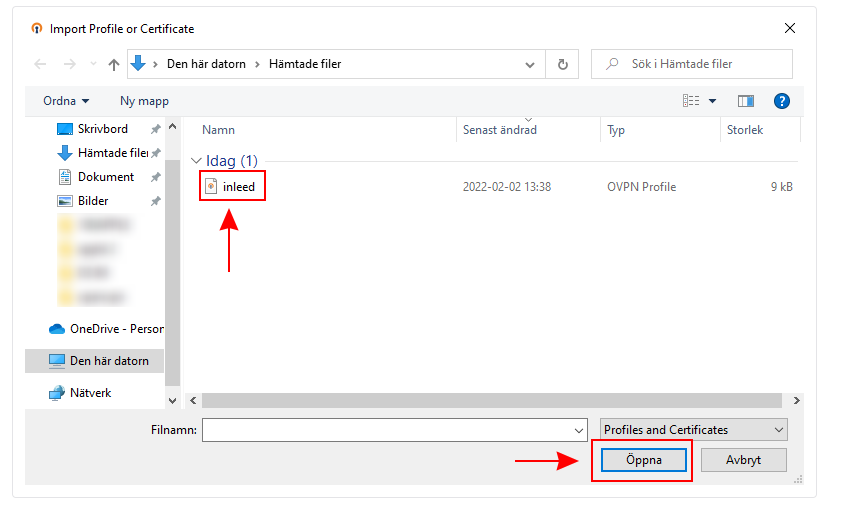
Le profil est maintenant importé et prêt. Cliquez sur " Se connecter " pour vous connecter via VPN.
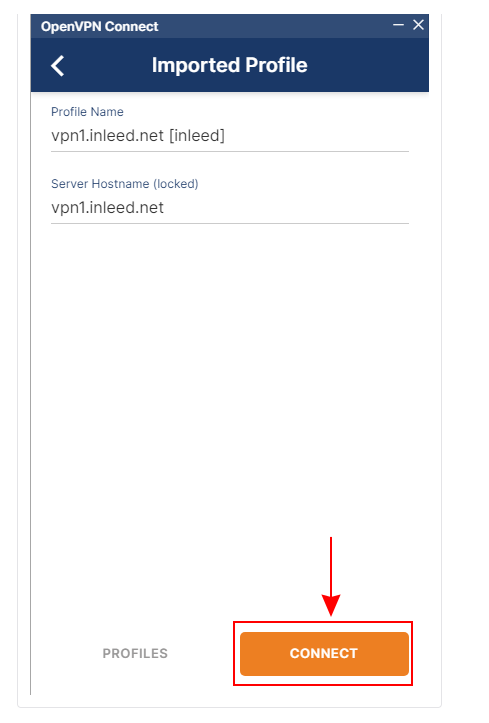
Vous verrez maintenant le statut "Connecté" en vert. Cela signifie que vous surfez maintenant à travers le VPN.
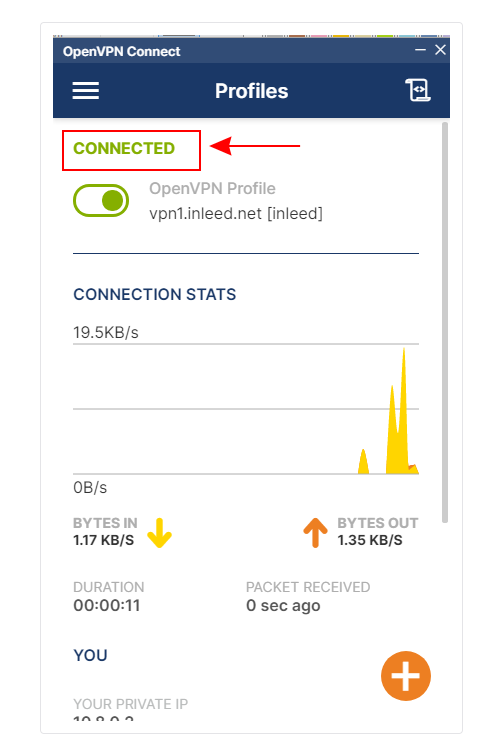
 English
English
 Swedish
Swedish
 French
French